>
Spectre Ransomware Kaldırmak için nasıl
Gönderen yılında Removal on Cuma, Haziran 16, 2017
Nasıl Kaldır Spectre Ransomware?
Okuyucular son zamanlarda onların bilgisayar önyükleme zaman görüntülenen aşağıdaki iletiyi rapor başladı:
ÖNEMLİ BİLGİ!
Tüm dosyalarınızı şifreleme algoritması AES-256 ile şifrelenir, bir anahtar olmadan dosyalarınızı çözebilirsiniz.
200$ödeme yapmalısınız dosyalarınızın şifresini çözmek istiyorsanız.
Dosyaları hxxp://a0142503.xsph.ru/login.php kimliğinizi git şifresi:12052
Bu sefer, Spectre şey yapacağımı James Bond. Spectre Ransomware henüz zararlı bir dosya şifreleme olduğunu. Saf BİLGİSAYAR kullanıcıları şantaj yapmaya çalışır. Dolayısıyla, yakında ransomware kaldın farkında olarak, harekete geçmek gerekiyor. Ransomware haklı olarak orada virüs en sorunlu tip olduğu için zaman harcamayın. Saldırgan değil sadece, aynı zamanda yalan ve hile kullanır. Uzun lafın kısası, enfeksiyon şifreleme kimse dosya ile ilgili olmak istemesinin bir nedeni var. Sağ hacker’ tuzağına düşmeden emin olun bu sıkıntı kaldırmak. Spectre Ransomware öncelikle bilgisayarınızın bir tarama başlatır. Böylece, parazit başarıyla özel dosyalarınızı bulur. Fotoğraflar, videolar, müzik dosyaları, belgeleri konuşuyoruz. Ransomware gemide depoladığınız tüm bilgileri hedefler. Değerli verilerinizin yedek kopyasını var mı? Kesinlikle gerekir. Şimdi Kendin gördün tehlikeli ransomware nasıl yok yine zarar etsin. Önceden dosyalarınızı korumak önerilir. Bir kez Spectre Ransomware verilerinizi bulur, şifreleme işlemi başlar. Bu özel parazit rezil AES-256 şifreleme algoritması kullanır. Böyle güçlü bir şifre kolayca tüm önemli, favori dosyalarınızı kilitleyin. Ve bu sorunların sonu değil. Bakın, Spectre Ransomware hedef bilgi biçimini değiştirir. Ayrıca semboller rastgele bir kombinasyonu ile dosyaları yeniden adlandırır. Bu fark edeceksiniz .Spectre dosya uzantısı olarak. Eğer bu yeni ek rastlamak, verilerinizi artık erişilebilir olduğunu biliyorum. Bunun yerine, açgözlü siber suçlular tarafından rehin tutuluyor. Bir decryptor için ödeme sizi kandırmak için dolandırıcılar aslında verilerinizi şifrelemek. Muhtemelen geri dosyalarınızı istediğiniz söylemeye gerek yok. Yeterince rahat, hacker bir çözüm var. Oldukça basit bir anlaşma teklif ettiler. Ne yazık ki, şifre anahtarı bedavaya gelmiyor. Spectre Ransomware “HowToDecryptİMPORTANT düşer.ayrıntılı ödeme talimatları içeren txt” dosyaları. 200 USD “özel” fiyattan decryptor satın almak gerekiyor. Ancak, kesinlikle dolandırıcılar hiç size söz verilen araç sağlayacak hiçbir garantisi yok. Evet, hemen ödeme yapmak ve hala dosyaları açamıyor kalabilir. Kibarca söylemek gerekirse, siber dolandırıcılar ile müzakere pek parlak bir fikir değil. Hackerlar verilerinizi kurtararak o resmin bir parçası bile değil o para kazanmaya odaklanmış durumdalar. Bu sahtekarları için ransomware bir an önce çözmek aldatmaca ve izin vermez.
Nasıl bulaşmış mı?
En sık kullanılan yöntem sahte e-posta ekleri içerir. Birçok kişi aç aldıkları tüm e-postalar tıklayarak hata yapar. Belli ki, böyle büyük bir risk almış olursun. Hackerlar genellikle mevcut tamamen güvenli iş uygulamaları gibi kötü amaçlı yazılım, örneğin. Meşru görünmesi için sahte e-posta çeşitli logolar ve amblemler bulunmaktadır. Her zaman potansiyel parazitlere dikkat et. Eğer güvenmediğiniz e-posta veya mesaj rastlamak varsa, onu açmayın. Sadece tehlikeli bir enfeksiyon serbest bırak için tek bir tıklama alır. Dolayısıyla, saf ve zahmet etmeyin. Spam mesajlar ve rastgele e-posta eklerini uzak durun. Makineniz güvenli kalır ya da tamamen size kalmış. Ransomware da istismar kitleri, sahte sel, sahte program güncellemeleri, sahte yazılım paketleri ile Web geçecek. Şekli görüyor musun? Crooks hasara yol açmak için pek çok fırsat var. Cihazınızı korumak için tüm yapmanız gereken dikkatli olmaktır. Açık veya indirmek için tıklayın üzeresin her şeyi yakın dikkat etmeyi unutmayın. İnternet bir baş ağrısı neden daha yetenekli olan zararlı parazitlerle dolu. Eğer hackerlar güvenliğini tehlikeye izin verirsen, suçlanacak kimse yok.
Spectre neden tehlikelidir?
Bu enfeksiyon tüm bilgilerinizi kilitler. Neredeyse dosyalarınıza erişimini engeller ve dokunulmazlık onları kullanmak için ücret için çalışır. Ransomware sadece karışıklık yaratmak için geliştirilen alır. Sorun şu ki, anksiyete ve panik içine tam olarak yapmamanız gereken şeyleri vererek. Hackerlar’ zararlı talimatları takip ettiğiniz tek şey kötü olur. Bunun yerine, sponsor olma, Spectre Ransomware yapar boş vaatler görmezden. Unutmayın, hackerlar siber dolandırıcılık dahil etmeye çalışıyoruz. Dolandırıcılar banka hesabınıza amaçlayan bu yüzden onlarla pazarlık yapmayı göze alamaz. Eğer bir şey, ayrıca fidye ödeyerek gizliliğinizi tehlikeye atar. Ayrıca 200 USD israf etmiş olursun. Doğru şeyi yap ve hemen bu aldatıcı parazit kurtulmak. Ayrıntılı el kaldırma kılavuzu aşağıda bulabilirsiniz.
Spectre Temizleme Talimatları
STEP 1: Kill the Malicious Process
STEP 3: Locate Startup Location
STEP 4: Recover Spectre Encrypted Files
ADIM 1: Windows Görev Yöneticisi kullanarak kötü niyetli süreci Durdurmak
- CTRL+SHİFT+ESC tuşlarına basarak Görev Yöneticisi açın tuşlarına aynı anda
- Ransomware işlemi bulun. Bu genellikle rastgele oluşturulmuş bir dosya olduğunu unutmayın.
- Önce İşlemi Sonlandır, daha sonra başvuru için bir metin belgesi üzerinde adı yazın.
- Spectre şifreleme Virüs ile ilişkili herhangi bir şüpheli işlemleri bulun.
- İşlem üzerinde sağ tıklayın
- Dosya Konumunu Aç
- İşlemi Sonlandır
- Şüpheli dosyaları ile dizinleri sil.
- Süreci saklanıyor olabilir aklınızda var ve çok zor tespit
ADIM 2: Gizli Dosyaları Açığa
- Herhangi bir klasöre açın
- “Düzenle” düğmesine tıklayın
- “Klasör ve Arama Seçenekleri”seçin
- “Görünüm” sekmesini seçin
- Seçin “gizli dosya ve klasörleri Göster” seçeneği
- İşaretini kaldırın “korunan işletim sistemi dosyalarını Gizle”
- Tıklayın “Uygula” ve “TAMAM” düğmesine tıklayın
ADIM 3: Bulun Spectre şifreleme Virüs başlangıç konumu
- Bir kez işletim sistemi yükler tuşuna aynı anda Windows Logo Düğmesi ve R tuşu.
- Bir iletişim kutusu açılacaktır. Türü “Sürücü
- UYARI! olmak çok dikkatli ne zaman editing the Microsoft Windows Registry olarak bu olabilir render sistemi bozuk.
Gezinmek (x 86 veya x 64) işletim sisteminize bağlı olarak:
[HKEY_CURRENT_USERSoftwareMicrosoftWindowsCurrentVersionRun] veya
[HKEY_LOCAL_MACHINESOFTWAREMicrosoftWindowsCurrentVersionRun] veya
[HKEY_LOCAL_MACHINESOFTWAREWow6432NodeMicrosoftWindowsCurrentVersionRun]
- ve görünen Adını silmek: [RASTGELE]
- Sonra Explorer’ı açın:
Gezinmek için %appdata% klasörü ve Sil yürütülebilir.
Sen alternatif olarak kullanmanız psikolojik çöküş windows program için çift kontrol yürütme noktasının virüs. Lütfen, bu akılda adları makine olabilir farklı olarak onlar olabilir rasgele oluşturulan, bu yüzden size gereken herhangi bir profesyonel tarayıcı çalıştırmak için tanımlamak zararlı dosyaları.
Şifreli dosyaları kurtarmak için Nasıl ADIM 4:?
- Yöntem 1: İlk ve en iyi yöntem olduğu için Geri Yükleme veri bir son yedek, diye var.
- Yöntem 2: Dosya Kurtarma Yazılımı – Genelde ransomware şifreler bir dosya bunu ilk yapan bir kopyası, şifreler kopyalayın ve sonra siler özgün. Bu nedenle, orijinal dosyaları kurtarmak için bazı dosya kurtarma yazılımı kullanmayı deneyebilirsiniz.
- Yöntem 3: Birim Gölge Kopya Olarak bir son çare, deneyebileceğiniz geri yükleme dosyaları üzerinden Birim Gölge Kopyalar. Açık Gölge Explorer bölümünün paketi seçin ve Sürücü istediğiniz kurtarmak. Geri yükleme ve İhracat tıklatın istediğiniz herhangi bir dosya üzerinde sağ tıklayın.
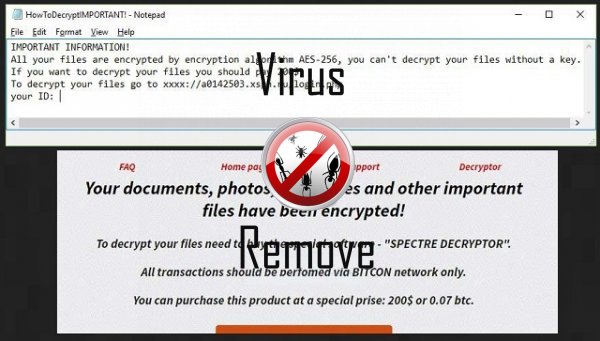
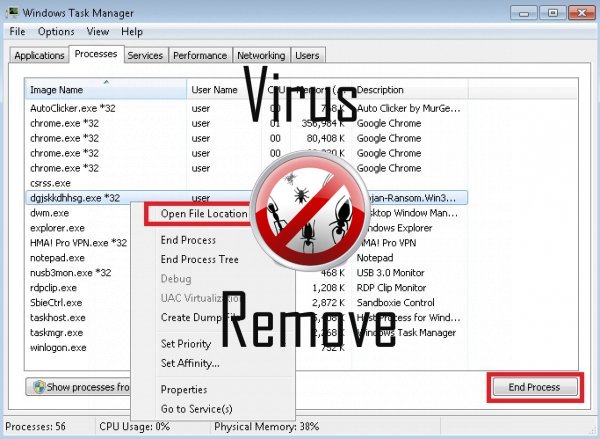

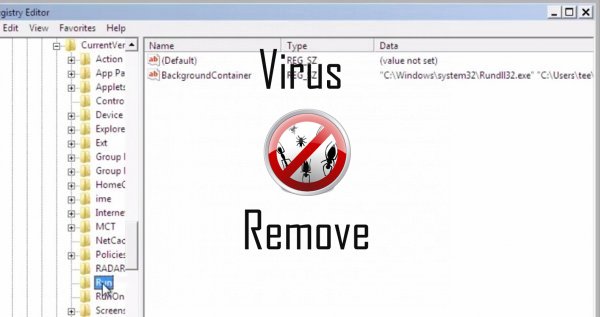
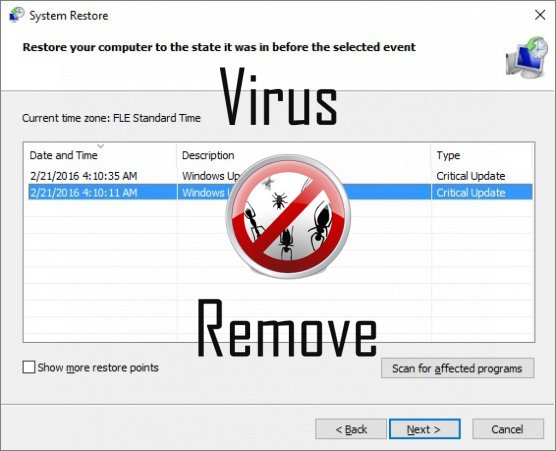

Uyarı, birden fazla anti-virüs tarayıcıları Spectre içinde olası kötü amaçlı yazılım tespit etti.
| Anti-virüs yazılımı | Sürüm | Algılama |
|---|---|---|
| McAfee-GW-Edition | 2013 | Win32.Application.OptimizerPro.E |
| VIPRE Antivirus | 22702 | Wajam (fs) |
| ESET-NOD32 | 8894 | Win32/Wajam.A |
| K7 AntiVirus | 9.179.12403 | Unwanted-Program ( 00454f261 ) |
| Malwarebytes | v2013.10.29.10 | PUP.Optional.MalSign.Generic |
| Dr.Web | Adware.Searcher.2467 | |
| NANO AntiVirus | 0.26.0.55366 | Trojan.Win32.Searcher.bpjlwd |
| McAfee | 5.600.0.1067 | Win32.Application.OptimizerPro.E |
| Malwarebytes | 1.75.0.1 | PUP.Optional.Wajam.A |
| VIPRE Antivirus | 22224 | MalSign.Generic |
| Qihoo-360 | 1.0.0.1015 | Win32/Virus.RiskTool.825 |
| Baidu-International | 3.5.1.41473 | Trojan.Win32.Agent.peo |
| Tencent | 1.0.0.1 | Win32.Trojan.Bprotector.Wlfh |
Spectre davranışı
- Kendi izni yüklenir
- Spectre tarayıcı uzantısı üzerinden web tarayıcısı içine entegre
- Tarayıcınızın virüslü sayfalarına yönlendirin.
- Kullanıcının ana sayfasını değiştirir
- Internet bağlantısı yavaşlatır
- Masaüstü ve tarayıcı ayarlarını değiştirir.
- Göstermek taklidini yapmak güvenlik dikkatli, açılır pencereler ve reklamlar.
- Spectre yüklü güvenlik yazılımı devre dışı bırakır.
Spectre Windows işletim sistemi sürümleri etkilenir.
- Windows 10
- Windows 8
- Windows 7
- Windows Vista
- Windows XP
Spectre Coğrafya
Spectre--dan pencere eşiği ortadan kaldırmak.
Spectre Windows XP'den silin:
- Menüyü açmak için Başlat ' ı tıklatın.
- Denetim Masası'nı seçin ve Ekle / Kaldırgidin.

- Seçin ve Kaldır istenmeyen programı.
Kaldır Spectre senin Windows 7 ve Vista:
- Başlat menüsünü açın ve Denetim Masası'nıseçin.

- Program Kaldır için hareket
- İstenmeyen app ve çekme kaldırmaüzerinde sağ tıklatın .
Erase Spectre Windows üzerinden 8 ve 8.1:
- Sağ ve sol alt köşesinde seçin Denetim Masasıüzerinde.

- Program Kaldır ve istenmeyen app üzerinde sağ tıklatın seçin.
- Kaldır seçeneğini tıklatın.
Spectre Your tarayıcılardan gelen silme
Spectre Internet Explorer kaldırılması
- Dişli simgesini tıklayın ve Internet Seçenekleri'niseçin.
- Gelişmiş sekmesine gidin ve Sıfırla' yı tıklatın.

- Kişisel ayarları sil kontrol edin ve tekrar Sıfırla ' yı tıklatın.
- Kapat ' ı tıklatın ve Tamam' ý seçin.
- Geri gitmek için dişli simgesini, Eklentileri Yönet → pick araç çubukları ve uzantılarıve uzantıları istenmeyen Sil.

- Arama sağlayıcıları için gidin ve yeni bir varsayılan arama motoru seçin
Spectre Mozilla Firefox silmek
- "about:addons" URL alanına girin.

- Uzantıları git ve şüpheli tarayıcı uzantılarını silmek
- Menüsünütıklatın, soru işareti ve Firefox yardım' ı açın. Yenile Firefox düğmesi üzerinde'yi tıklatın ve onaylamak için Firefox Yenile seçin.

Chrome Spectre sonlandırma
- "chrome://extensionsiçinde" URL alanına yazın ve Enter' a dokunun.

- Güvenilir olmayan tarayıcı uzantıları sonlandırmak
- Google Chrome yeniden başlatın .

- Chrome menüsünü açın, ayarlar → gösteri Gelişmiş Ayarlar'ı tıklatın, sıfırlama tarayıcı ayarları'nı seçin ve (isteğe bağlı) Sıfırla'yı tıklatın.